
移动硬盘与U盘是我们平常比较常用的移动存储设备,平时会使用这些设备来给系统安装系统,其实我们也可以将系统安装到移动硬盘或U盘中,这样就能拥有属于自己的移动系统,不过将系统安装到移动存储设备中很少用户会去执行安装,豆豆特别整理了这样的安装教程,下面以win8系统为例安装到USB移动硬盘来做演示。
一、安装前准备:
1、Windows8/7系统(一定得是ISO格式)
win7系统下载:https://www.doudouxitong.com/windows7/
win8系统下载:https://www.doudouxitong.com/win8/
2、USboot下载:https://www.doudouxitong.com/upan/2013/1106/133.html
3、NT6快捷安装器:https://www.doudouxitong.com/tools/qita/2015/0209/6663.html
二、win7/8系统安装到移动硬盘或U盘方法/步骤:
1、打开windows的ISO文件,在sources里找到install.win。把这个文件复制出来
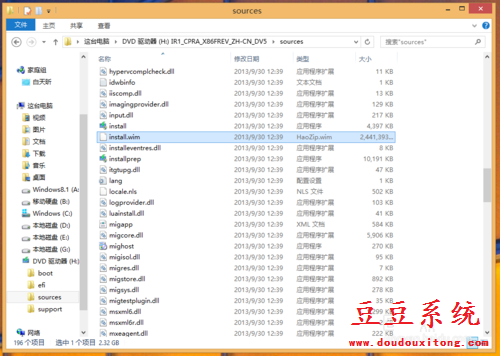
2、打开USboot以管理员身份运行USboot,选择移动硬盘,将工作模式改成HDD模式
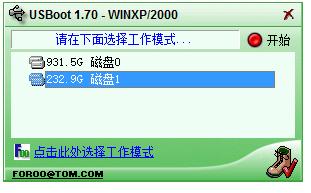
3、打开NT6快捷安装器,以管理员身份运行,点击打开,选择刚刚复制出来的install.win,选择好分区,勾选安装到USB移动硬盘,点击安装。(建议安装过程中退出360之类的安全工具,避免影响正常安装)
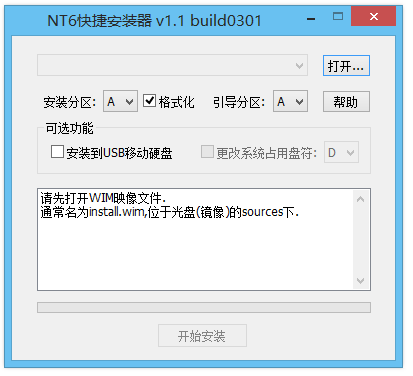
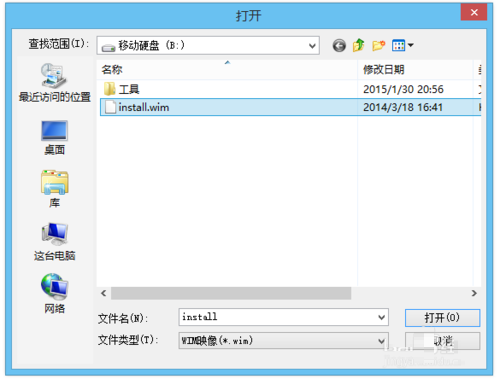
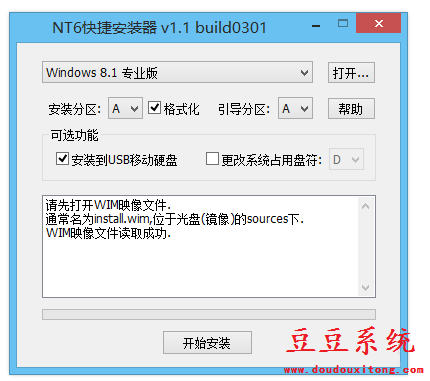
4、安装完毕后会自动提示重新启动,不要拔出硬盘,重启时进入BOOT(大多数电脑时按F12进入),选择从移动硬盘启动,然后便会进入系统安装状态。
5、如果以后使用移动硬盘中的系统需要先将移动硬盘插入电脑,开机时进入BOOT,选择从BOOT启动。如果您嫌麻烦,可以把移动硬盘设置为首选启动。
豆豆系统友情提示:
部分电脑到主板需要手动到bois中开启,一些较旧的电脑可能不支持此功能
如果是U盘,需要下载WTG辅助工具,把install.win用VHDX模式装进U盘,要格式化NFTX格式
以上就是系统安装到移动硬盘的操作教程,有兴趣有需要的用户可以按照教程的方法来安装。